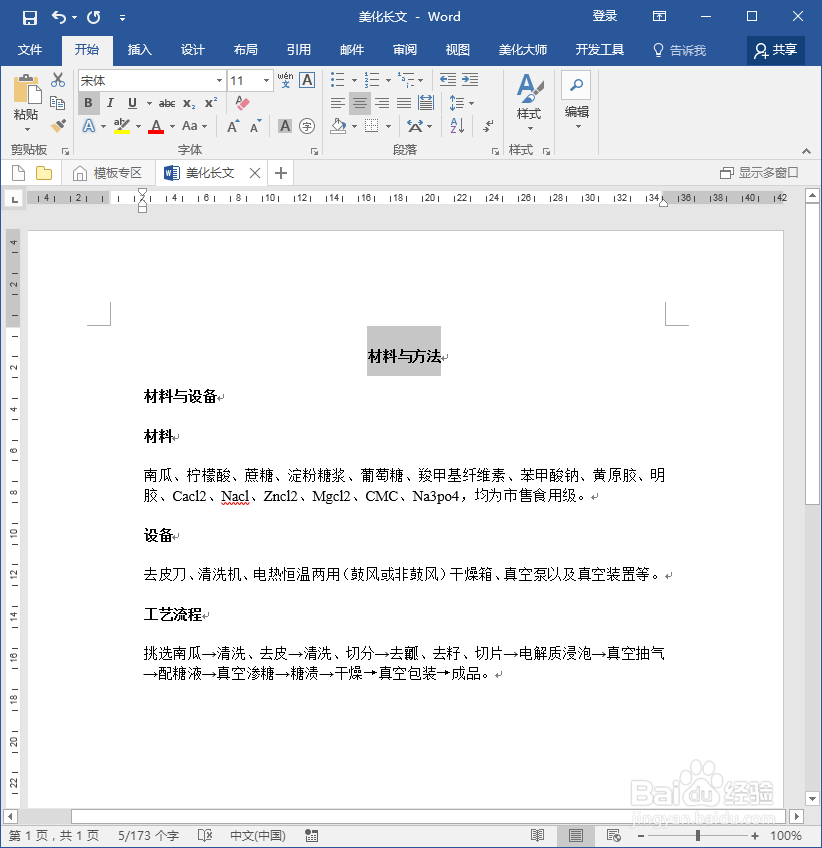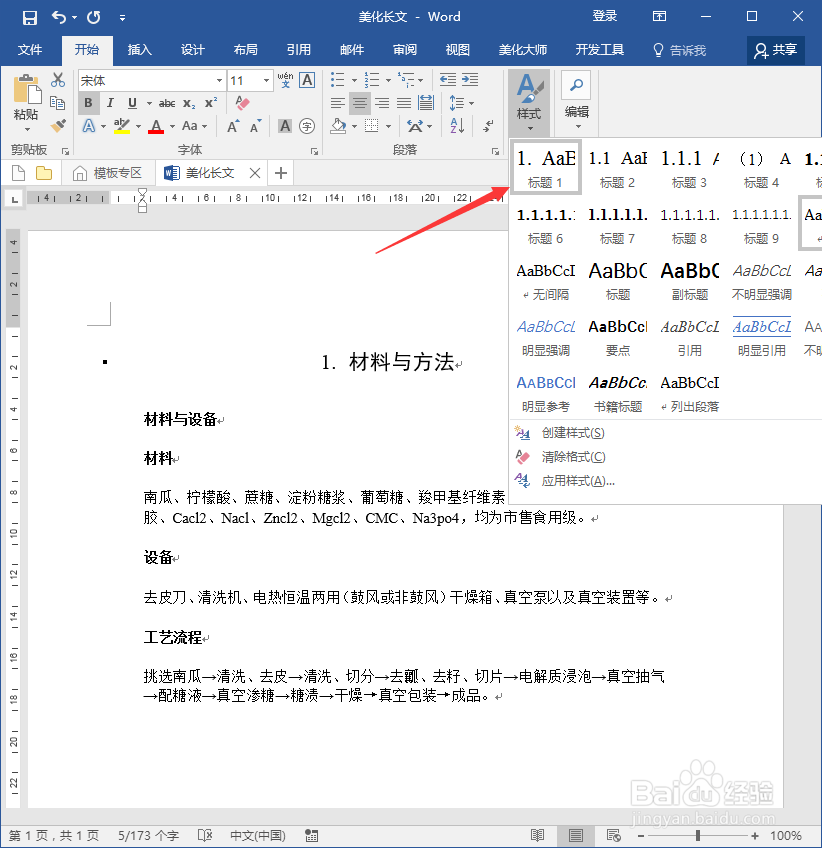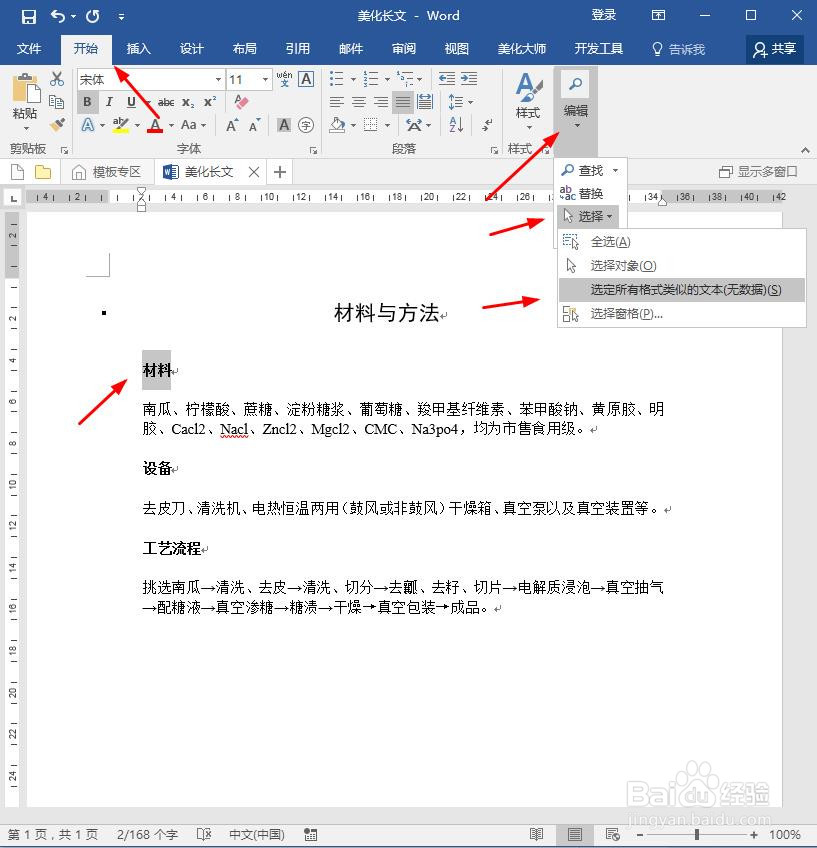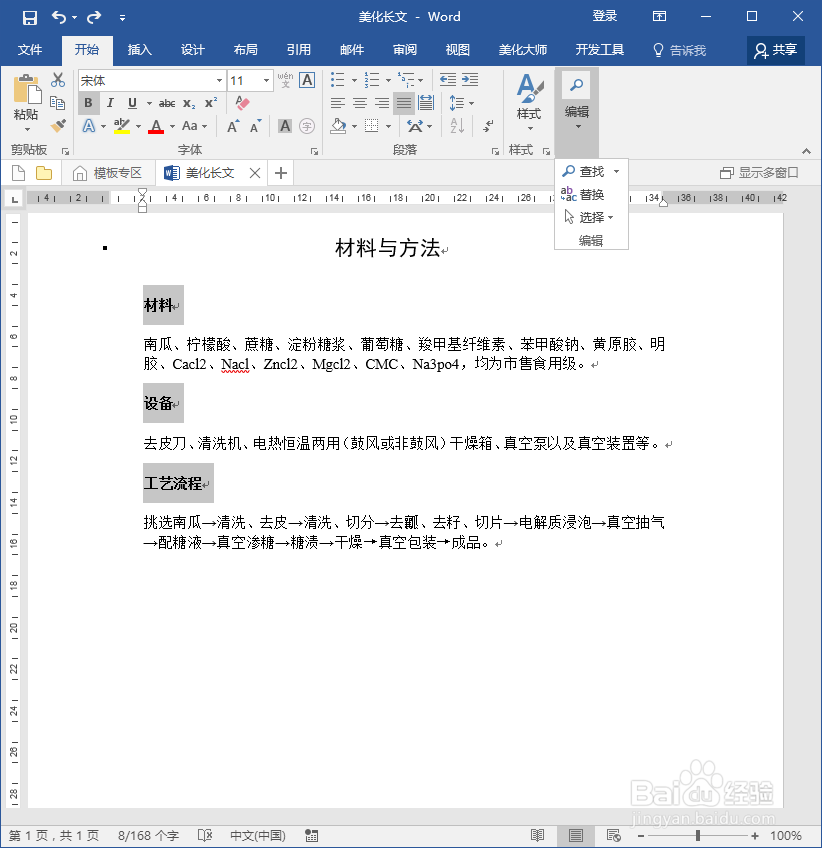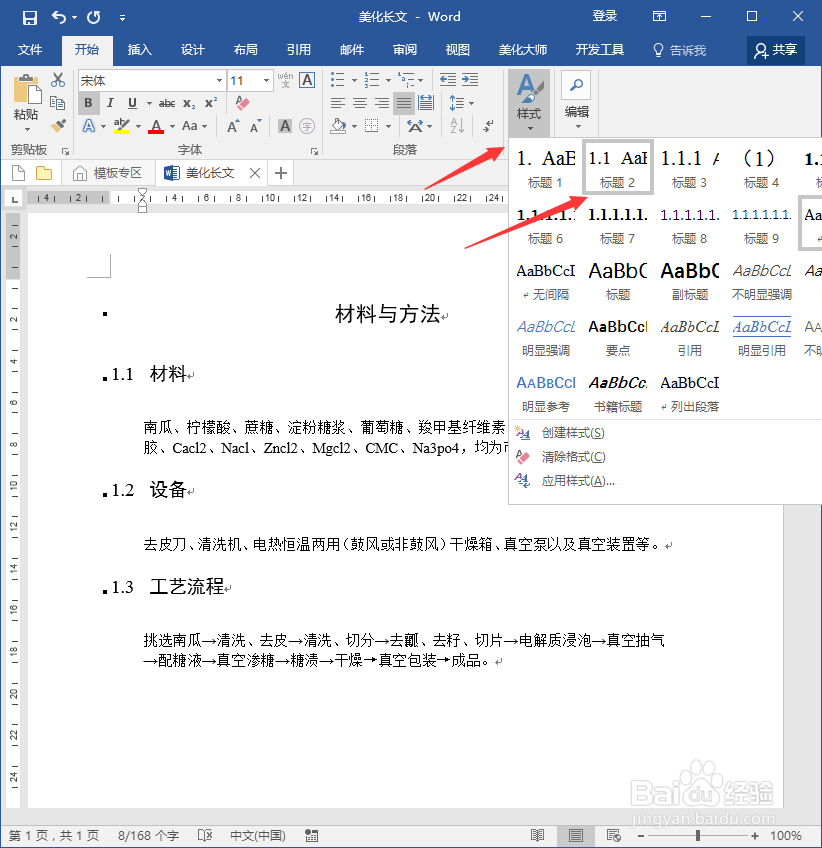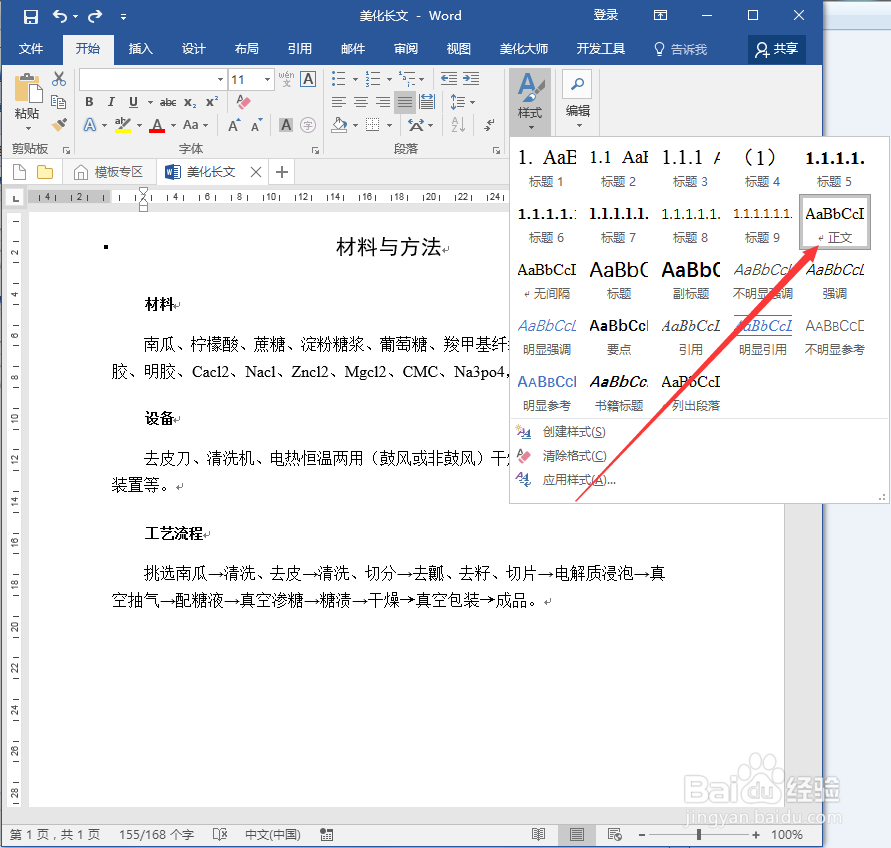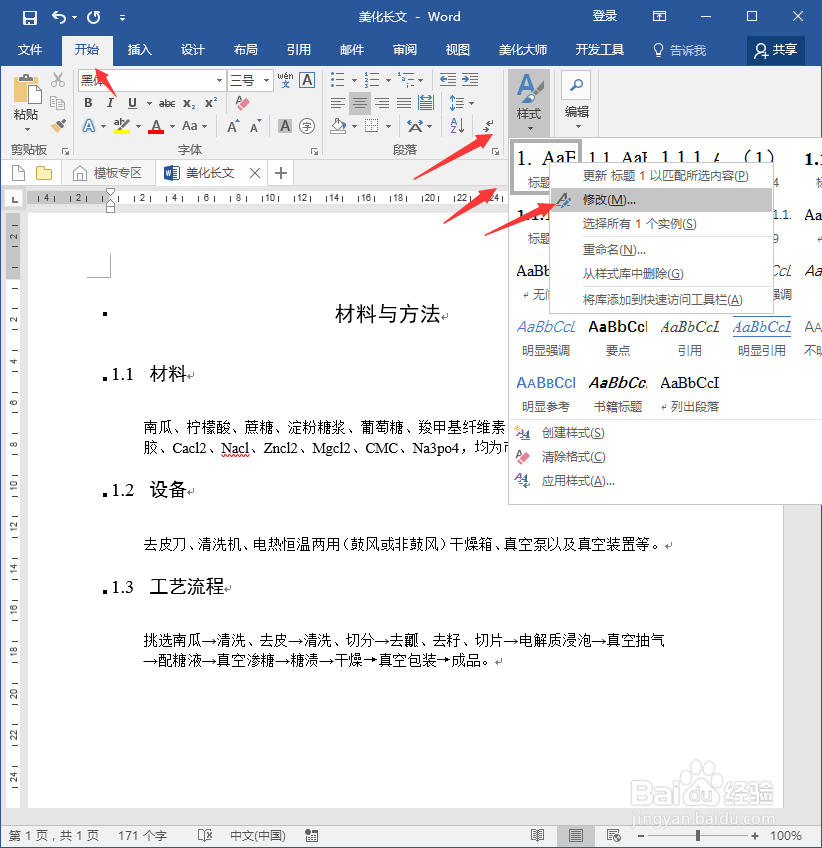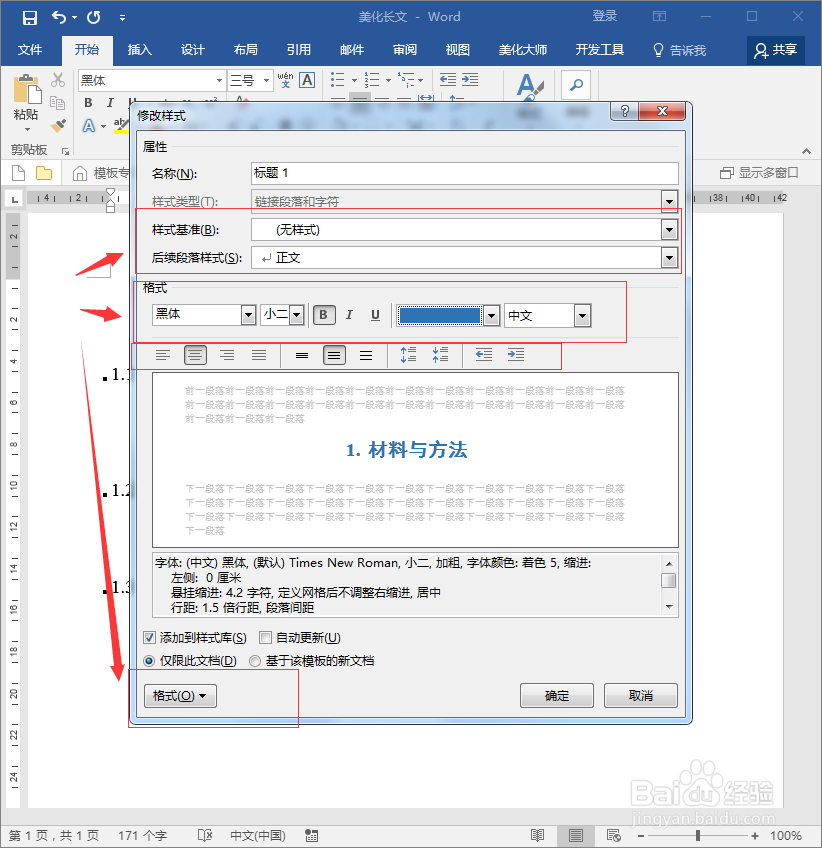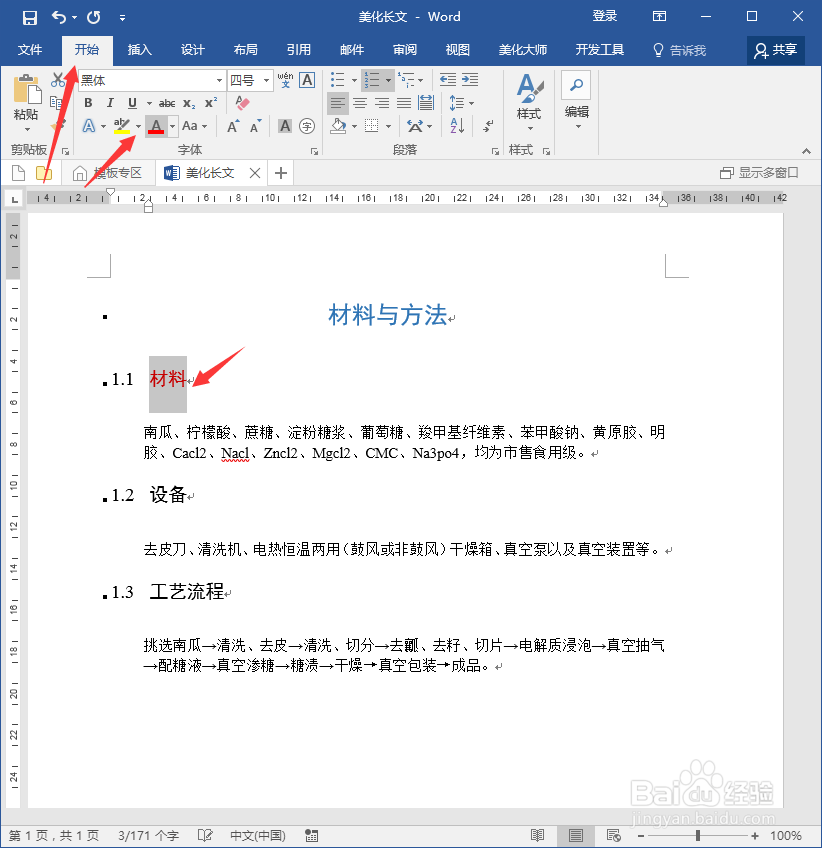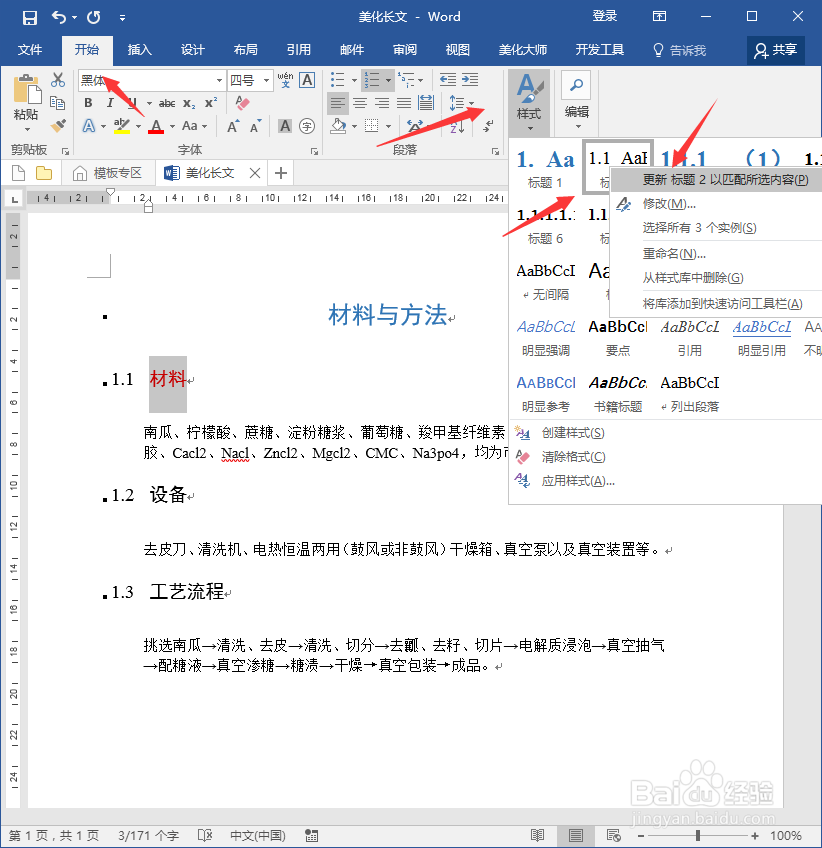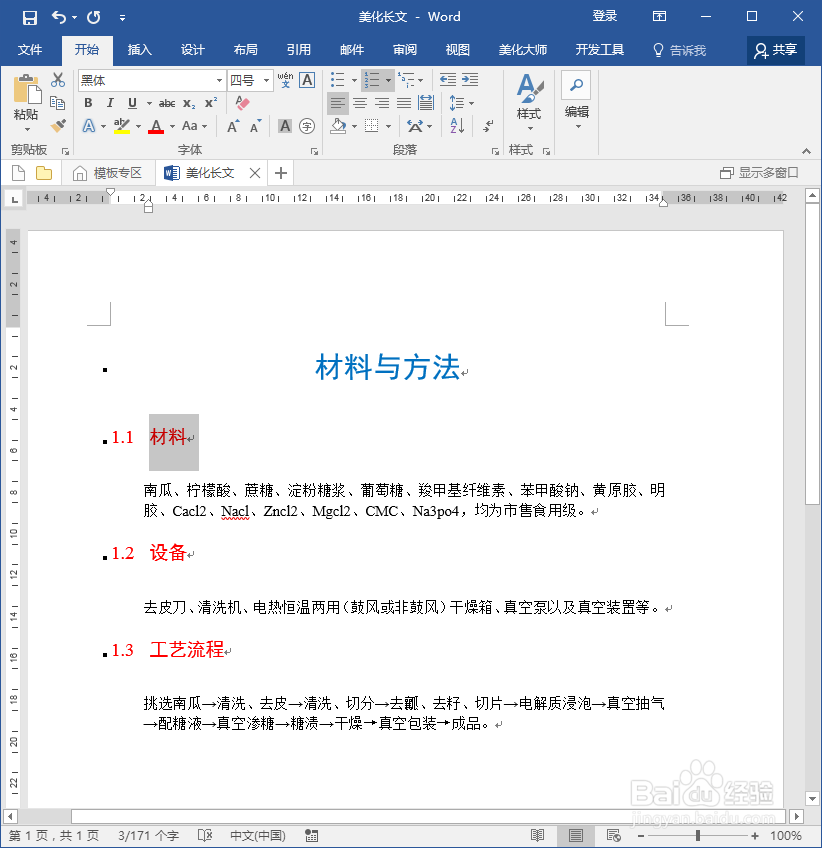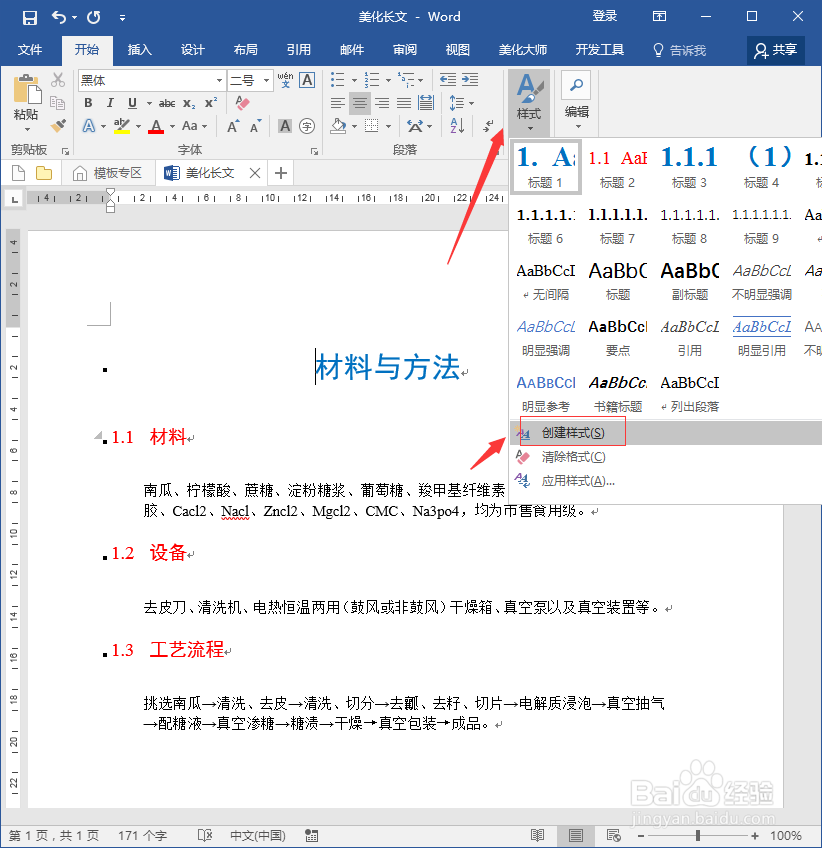如何一键美化word长文排版
1、一键修改大标题:打开案例文章——按住键盘 ctrl ——鼠标点击标题任意位置
2、开始——样式——选择合适的标题(举例选中 标题 1 )
3、一召堡厥熠键修改小标题:按住键盘 ctrl ——选中任意一个小标题任意位置(全选)——开始——(编辑)——选择——选择所有格式类似的文本
4、开始——样式——标题 2
5、一召堡厥熠键修改正文,利用同样方法:按住键盘 ctrl ——选中任意一个小标题任意位置(全选)——开始——(编辑)——选择——选择所有格式类似的文本——样式——正文
6、大标题格式加大、加粗、变色:开始——样式——标题1——鼠标右击——修改
7、框内均可自定义修改——确定
8、小标题变色:按住键盘 ctrl ——选中任意一小标题任意位置(全选)——开始——标红
9、开始——样式——标题 2 ——鼠标右击——更新 标题 2 以匹配所选内容
10、完成如下图
11、如果都不合适可以创建新的样式
声明:本网站引用、摘录或转载内容仅供网站访问者交流或参考,不代表本站立场,如存在版权或非法内容,请联系站长删除,联系邮箱:site.kefu@qq.com。
阅读量:68
阅读量:50
阅读量:34
阅读量:88
阅读量:42